 適用作業系統的驅動程式和軟體:Windows 11、Windows 10(64 位元)、Windows 10(32 位元)、Windows 8.1(64 位元)、Windows 8.1(32 位元)、Windows 8(64 位元)、Windows 8(32 位元)、Windows 7(64 位元)、Windows 7(32 位元)
適用作業系統的驅動程式和軟體:Windows 11、Windows 10(64 位元)、Windows 10(32 位元)、Windows 8.1(64 位元)、Windows 8.1(32 位元)、Windows 8(64 位元)、Windows 8(32 位元)、Windows 7(64 位元)、Windows 7(32 位元)
印表機型號:佳能 Canon PIXMA E3340
這些是打印機附帶的 CD 中包含的驅動程序和軟件。 正確安裝印表機驅動程式:請勿將印表機連接到電腦。首先開始安裝軟體。在安裝過程中,顯示器上會出現一則訊息,通知您何時將印表機連接到電腦。
正確安裝印表機驅動程式:請勿將印表機連接到電腦。首先開始安裝軟體。在安裝過程中,顯示器上會出現一則訊息,通知您何時將印表機連接到電腦。 如果您在螢幕上看到「發現新硬體」訊息,請按一下「取消」並中斷 USB 連接線的連線。然後繼續安裝軟體。安裝驅動程式時的一個常見錯誤是首先使用 USB 電纜將裝置連接到計算機,然後安裝驅動程式。在這種情況下,作業系統會偵測連接的裝置並安裝自己的驅動程序,該驅動程式可能無法正常運作或根本無法運作。但是,某些其他裝置可能可以透過作業系統安裝的驅動程式正常運作。因此,如果有專門為您的設備創建的驅動程序,請先開始安裝該驅動程序,然後再將設備連接到電腦。
如果您在螢幕上看到「發現新硬體」訊息,請按一下「取消」並中斷 USB 連接線的連線。然後繼續安裝軟體。安裝驅動程式時的一個常見錯誤是首先使用 USB 電纜將裝置連接到計算機,然後安裝驅動程式。在這種情況下,作業系統會偵測連接的裝置並安裝自己的驅動程序,該驅動程式可能無法正常運作或根本無法運作。但是,某些其他裝置可能可以透過作業系統安裝的驅動程式正常運作。因此,如果有專門為您的設備創建的驅動程序,請先開始安裝該驅動程序,然後再將設備連接到電腦。
適用於 Windows 作業系統的軟體
作業系統:Windows 11、Windows 10(32 位元), Windows 10(64 位元), Windows 8.1(32 位元), Windows 8.1(64 位元), Windows 7(32 位元) , Windows 7(64 位元) |
適用於 MAC 作業系統的軟體
|
Canon PIXMA E3340 : 提前準備印表機以連接到電腦。從印表機中取出包裝並安裝墨水匣和紙張。
![]()
安裝適用於 Windows 作業系統的軟體

雙擊下載的 .exe 檔案。它將被解壓縮並顯示設定畫面。按照指示安裝軟體並執行必要的設定。安裝此軟體後,您將能夠列印和掃描。
Canon PIXMA E3340
如何掃描文件和照片
「IJ Scan Utility」是一款方便掃描照片、文件等的軟體。在 Windows 作業系統中,按一下「開始」按鈕即可找到「IJ Scan Utility」軟體的捷徑。然後,您可以使用電腦滑鼠將此捷徑拖曳到桌面。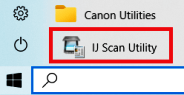
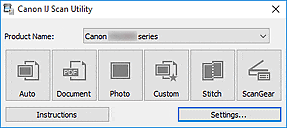 如果您發現很難理解該軟體的設置,那麼我為您提供掃描任何文件和照片的最簡單方法。為此,請使用一鍵“照片”。透過點擊此按鈕,您可以掃描任何文件和照片。掃描的文件將儲存到您的電腦上。掃描文件的品質良好,因此您無需更改軟體設定。該軟體的許多用戶使用一個「照片」按鈕來掃描文件或照片。如果您需要變更掃描影像的儲存位置或變更其他掃描器設置,請使用「設定」按鈕。
如果您發現很難理解該軟體的設置,那麼我為您提供掃描任何文件和照片的最簡單方法。為此,請使用一鍵“照片”。透過點擊此按鈕,您可以掃描任何文件和照片。掃描的文件將儲存到您的電腦上。掃描文件的品質良好,因此您無需更改軟體設定。該軟體的許多用戶使用一個「照片」按鈕來掃描文件或照片。如果您需要變更掃描影像的儲存位置或變更其他掃描器設置,請使用「設定」按鈕。
Canon PIXMA E3340
在 Mac 作業系統上使用 AirPrint 列印
檢查您的 Canon 印表機是否已開啟並且已連接到與 Mac 相同的無線網路(有時稱為 WLAN)。雙擊「系統偏好設定」圖示或選擇蘋果選單 > 系統偏好設定。按一下「印表機和掃描器」圖示。按一下“+”符號。選擇您要新增的 AirPrint 印表機,然後按一下「新增」。所選印表機將會新增至印表機清單中。新增後,要在應用程式中使用 AirPrint 印表機進行列印,只需按一下“檔案”,然後按一下“列印”。

如何在 Mac 作業系統上使用 AirPrint 軟體進行掃描
若要使用 Mac 掃描文檔,請按照以下步驟操作: 按一下 [Apple] 選單。然後點選【系統偏好設定】。按一下[印表機和掃描器]。按一下[掃描],然後按一下[開啟掃描器]。在掃描器視窗中,按一下[顯示詳細資訊]。概覽掃描完成後,您將能夠根據需要更改任何設置,然後按一下[掃描]。

佳能 PIXMA E3340 印表機說明: 功能:Wi-Fi、列印、影印、掃描、雲端。列印解析度:高達 48001 x 1200 dpi。列印技術:2 個墨水匣(黑色和彩色)。單色列印速度:約。 7.7 次/分鐘。彩色列印速度:約。 4.0 每分鐘。照片列印速度:無邊距 10x15cm:約。 65秒。無邊距列印:(13x18cm、10x15cm、13x13cm)。高效率墨水系列墨水匣:PG-46(黑色)、CL-56(彩色)。墨水匣容量(普通紙):A4 彩色文件列印,黑色:400 頁,彩色:300 頁。墨水罐容量(照片印刷):10×15 公分照片,黑色:3520 張照片,彩色:90 張照片。掃描器類型:CIS 平板照片和文件掃描器。掃描器解析度(光學):600 x 1200 dpi。掃描深度(輸入/輸出):顏色:RGB各16位/8位,灰階:16位/8位。最大文件尺寸:216 x 297 毫米。
最後更新於 12.02.2024 作者:DriversCN
附加資訊
如果您在為您的裝置(印表機、掃描器、顯示器、鍵盤等)安裝驅動程式或其他軟體時遇到問題,請告訴我們您的裝置型號和作業系統版本(例如:Windows 11、Windows 10 64 位元、Windows 8 64 位元等),我們將盡力為您提供協助。寫信給我們。在 Windows 中尋找作業系統資訊

如果找不到適用於 Windows 11、Windows 10、Windows 8 作業系統的驅動程式(軟體),您可以安裝適用於 Windows 7 和 Windows Vista 作業系統的舊驅動程式。在大多數情況下,這些驅動程式與較新的作業系統相容,安裝正常且沒有問題。
如何找出您的 Mac 裝置上安裝的作業系統版本。從螢幕左上角的 Apple 選單中,選擇「關於本機」。您應該會看到 macOS 名稱,例如 macOS Sonoma,後面跟著版本號。如果您還需要知道內部版本號,請按一下版本號進行查看。
 如果沒有 setup.exe 檔案如何安裝驅動程式以及如何使用 .INF 檔案安裝驅動程式。在這種情況下,打開應包含驅動程式的下載檔案並使用 .INF 檔案進行安裝。在本文中,我們將告訴您如何使用 .INF 檔案安裝驅動程式。 如果沒有 setup.exe 檔案如何安裝驅動程式以及如何使用 .INF 檔案安裝驅動程式。在這種情況下,打開應包含驅動程式的下載檔案並使用 .INF 檔案進行安裝。在本文中,我們將告訴您如何使用 .INF 檔案安裝驅動程式。 |
 適用於任何電腦的必備軟體。如果您購買了新電腦或重新安裝了作業系統,那麼在該網站的此頁面上您將找到所有必要的軟體和安裝說明。適用於作業系統為 Windows 11、Windows 10、Windows 8.1、Windows 7、Vista、XP 的電腦的軟體。 適用於任何電腦的必備軟體。如果您購買了新電腦或重新安裝了作業系統,那麼在該網站的此頁面上您將找到所有必要的軟體和安裝說明。適用於作業系統為 Windows 11、Windows 10、Windows 8.1、Windows 7、Vista、XP 的電腦的軟體。 |
 如果您找不到掃描器軟體或不知道如何使用掃描器掃描文件和照片。如果您找不到適用於掃描器或 MFP 的軟體,您可以使用「Windows 傳真和掃描」軟體。該軟體包含在 Windows 作業系統中,無需安裝。 如果您找不到掃描器軟體或不知道如何使用掃描器掃描文件和照片。如果您找不到適用於掃描器或 MFP 的軟體,您可以使用「Windows 傳真和掃描」軟體。該軟體包含在 Windows 作業系統中,無需安裝。 |
发表回复